win10是目前电脑更新到最高级的系统了,我相信有很多刚更新完win10系统的用户对这个系统还不是很熟悉,这不,前几天有一个小伙伴遇到这么一个问题,每次win10打开文件时都提示你要打开此文件吗?下面还有一个发行商:未知发布者,这可难不倒我,接下来让我来给大家介绍一下win10打开软件老是提示怎么办的解决方案。
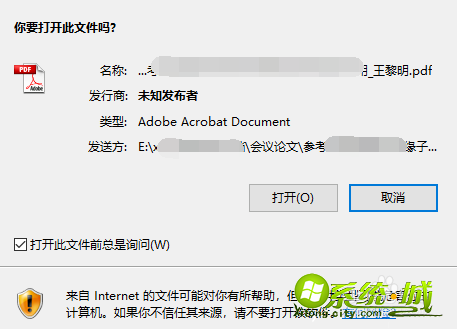
具体步骤如下:(有三个方法)
方法一:关闭UAC用户帐户控制。
1、在任务栏搜索框输入 UAC 然后点击“更改用户帐户控制设置”。
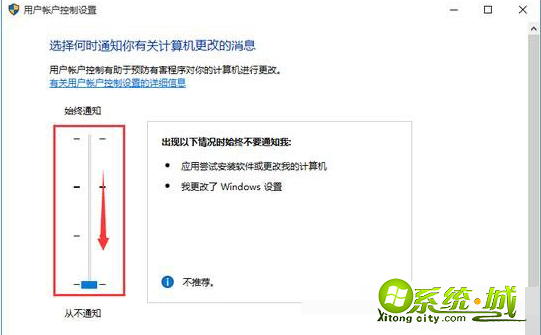
2、动动你的鼠标,滑动滑块往下拉,从不通知表示关闭 或者你只是不想桌面变暗,那么设置为从不通知上一档即可。
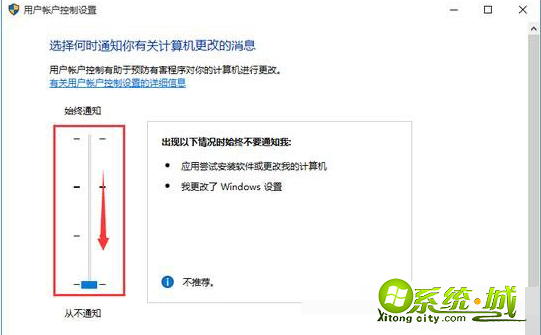
3、最后保存设置即可。
方法二:关闭Win10系统的防火墙。
1、右键点击开始菜单按钮,选择控制面板。
2、在控制面板中依次打开 【系统和安全】——》【Windows防火墙】——》【启用或关闭Windows防火墙】。
3、分别设置专用网络和公用网络的防火墙为关闭,然后确定保存。
方法三:关闭安全中心服务。
1、如果你不想关闭防火墙,只想关闭一些阻止警告等提示的话,我们可以关闭安全中心服务:Security Center,Security Center服务服务监视并报告计算机上的安全健康设置。
2、在Win10系统下载中按WIN+R 打开运行,然后输入 services.msc 确定。
3、在本地服务列表中找到 Security Center 服务。
4、双击打开Security Center属性,停止该服务并设置启动类型为 “禁用”。
以上就是win10打开软件老是提示你要打开此文件吗怎么办的三种方法,希望能够帮助到你。


 当前位置:
当前位置: